在现代社会中手机已经成为我们生活中不可或缺的一部分,随着科技的不断进步,手机除了通话和短信功能外,还可以通过宽带连接实现上网功能。宽带怎么设置用手机上网?手机又如何设置宽带连接呢?本文将详细介绍这些问题,为大家提供一些实用的操作指南。无论是在家中还是在外出办公,我们都能轻松畅快地享受到移动宽带带来的便利。
手机如何设置宽带连接
操作方法:
1.首先,打开苹果手机上面的“设置”,进入系统设置,如图所示。
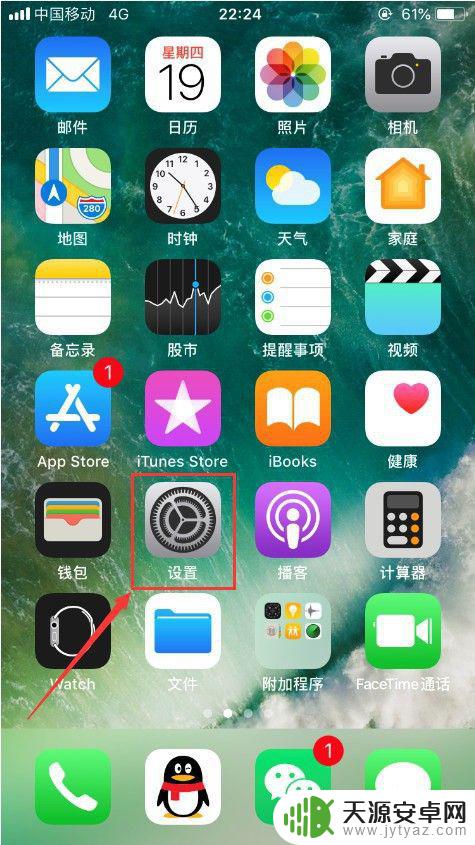
2.进入苹果手机的设置功能之后,选择“无线局域网”,并点击进入,如图所示。
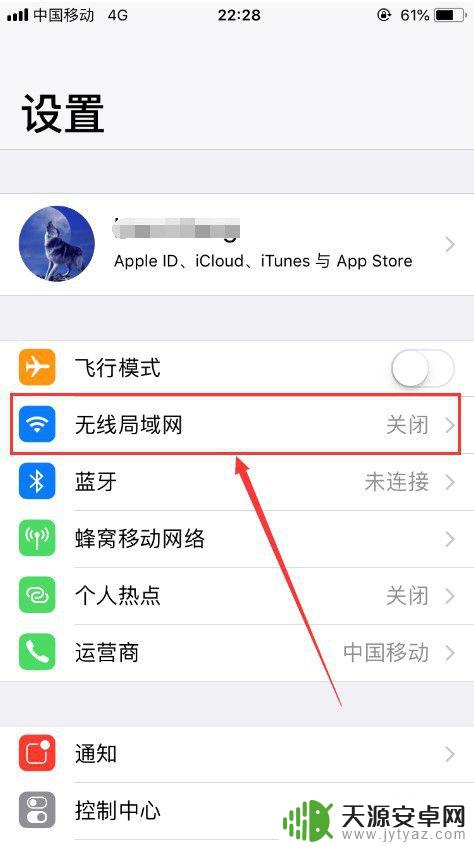
3.进入无线局域网之后,首先要打开无线局域网。也可以通过控制中心打开,如图所示。
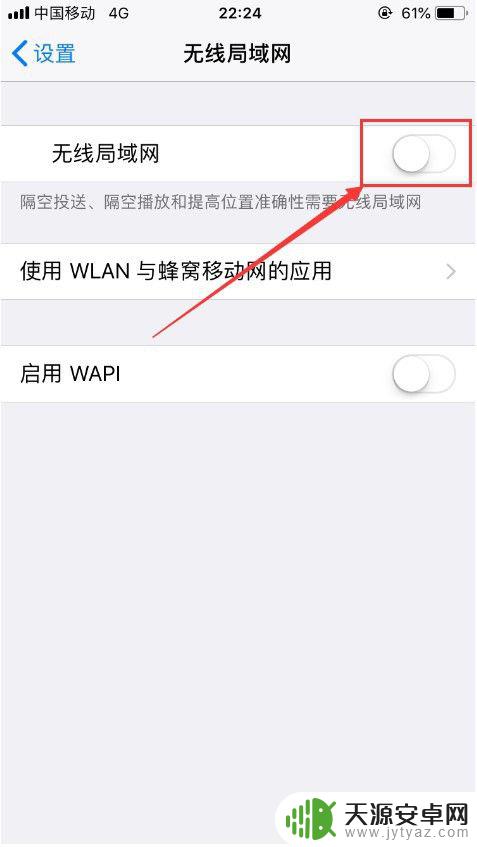
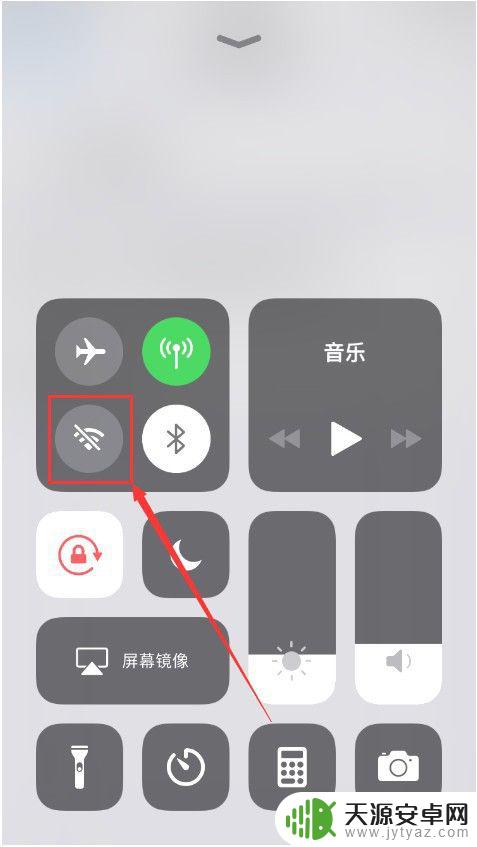
4.打开无线局域网之后,找到可用的网络,点击即可,如图所示。
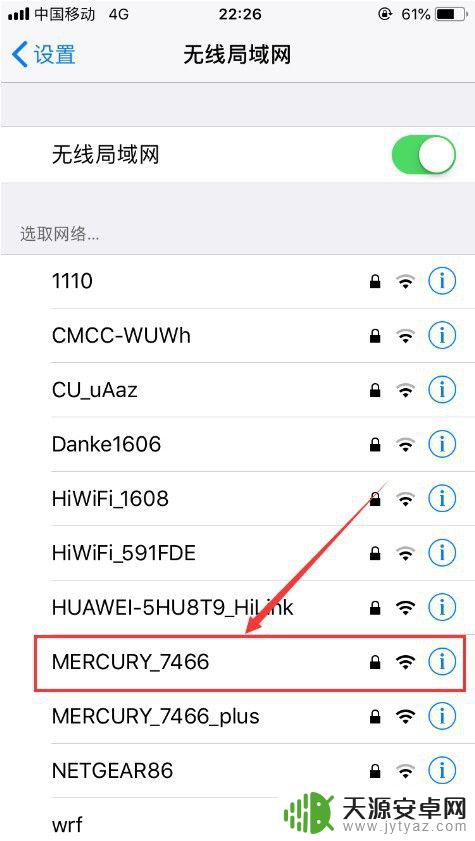
5.初次连接无线网是需要输入密码的,正确输入无线网的密码。点击右上角的“加入”即可,如图所示。
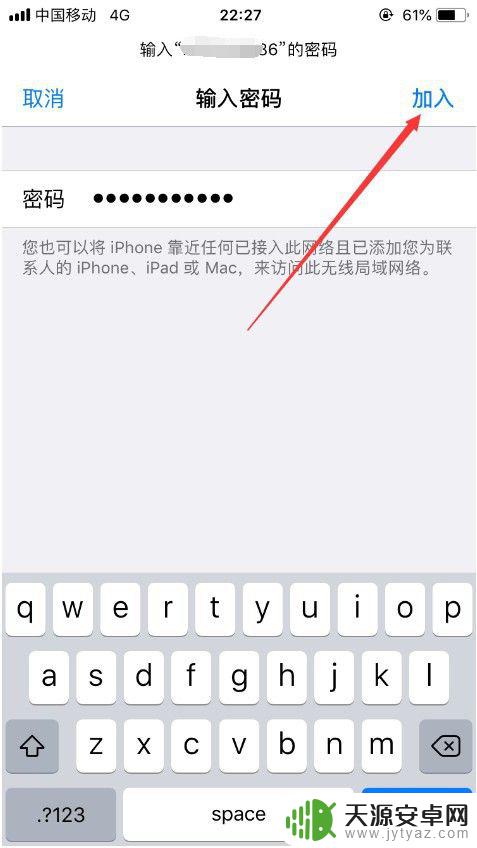
6.连接成功之后,可以看到该网络会出现在最上面。并且前面会有一个“对号”表示已连接,如图所示。此时就已经成功的连接了无线网。
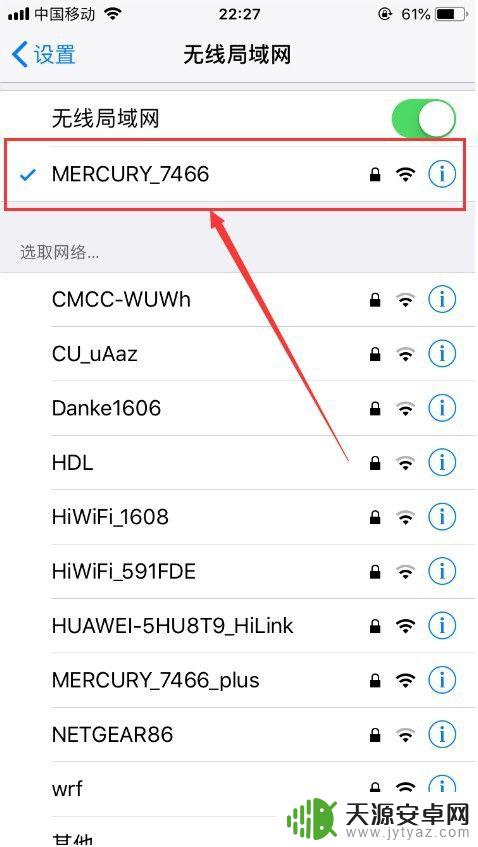
7.以上就是宽带怎么设置用手机上网的方法介绍,希望可以帮到大家。
以上就是宽带如何设置用手机上网的全部内容,如果你也遇到了同样的情况,请参照小编的方法来处理,希望对大家有所帮助。









